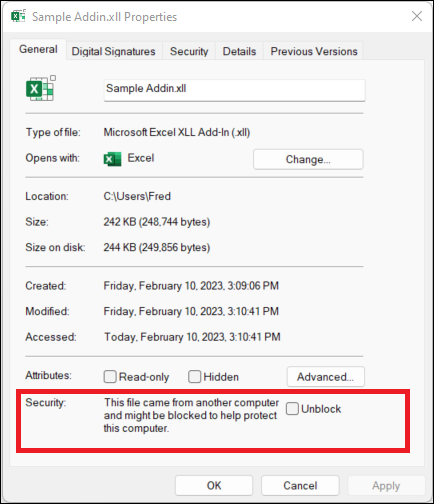I componenti aggiuntivi possono aggiungere molte funzionalità a Microsoft 365, ma vengono spesso usati da persone con cattive intenzioni per distribuire malware a vittime ignare.
I componenti aggiuntivi non sono necessari per l'uso quotidiano, come la lettura o la modifica diExcel cartelle di lavoro. Nella maggior parte dei casi è possibile eseguire tutte le operazioni necessarie in Excel senza consentire l'esecuzione dei componenti aggiuntivi.
Un. Il file XLL è un file di componente aggiuntivo di Excel. Consente agli utenti di estendere le funzionalità di Microsoft Excel aggiungendo funzioni personalizzate o altre funzionalità.
Una posizione non attendibile è un luogo, in genere su Internet, in cui i file possono essere archiviati da altre persone. Se l'utente o l'organizzazione non ha indicato tale percorso come attendibile, è considerato non attendibile perché l'origine e il contenuto dei file non possono essere confermati.
Cosa devo fare ora?
Ti stai ancora chiedendo se devi procedere?
❒ Prevedi di ricevere un componente aggiuntivo? Non aprire mai un file allegato non previsto, anche se sembra provenire da una persona attendibile. Gli attacchi di phishing sembrano spesso provenire da persone od organizzazioni ritenute attendibili per indurre l’utente ad aprire il contenuto.
❒ Sei incoraggiato ad abilitare il contenuto da parte di uno sconosciuto? Una tattica comune degli aggressori è quella di creare alcune finzioni come annullare un ordine o leggere un documento legale. L'utente dovrà scaricare un componente aggiuntivo e provare a convincere l'utente a consentire il componente aggiuntivo. Nessuna società legittima farà aprire un file di Excel per annullare un ordine e non è necessario aggiungere componenti aggiuntivi solo per leggere una cartella di lavoro in Excel.
❒ Ti viene consigliato di abilitare il contenuto tramite un messaggio popup? Se il file è stato scaricato da un sito Web, potrebbero apparire popup o altri messaggi che invitano ad abilitare contenuti attivi. Anche queste sono tattiche comuni usate dagli utenti malintenzionati e dovrebbero indurre il sospetto che si tratti effettivamente di file non sicuri.
Se un file scaricato da Internet o un file aperto da una condivisione di rete vuole consentire un componente aggiuntivo e non si è certi dell'operazione desiderata, probabilmente è sufficiente eliminare il file.
Se si è certi che il componente aggiuntivo sia sicuro e si vuole sbloccarlo
Esistono diversi modi per farlo, a seconda della situazione.
Sbloccare un singolo componente aggiuntivo XLL di Excel
Nella maggior parte dei casi è possibile sbloccare un file XLL modificando le proprietà del file nel modo seguente:
-
Aprire Esplora file di Windows e cercare la cartella in cui è stato salvato il file.
-
Fare clic con il pulsante destro del mouse sul file e scegliere Proprietà dal menu di scelta rapida.
-
Nella parte inferiore della scheda Generale seleziona la casella di controllo Sblocca e scegli OK.
Sbloccare tutti i file da una condivisione di rete o da un sito Web specifico
Se si scaricano spesso file o si aprono direttamente file da un percorso cloud attendibile, ad esempio il sito Web dell'azienda o un file server interno, è possibile impostare il sito come sito attendibile in Windows in modo che i file XLL dal sito non vengano controllati.
Importante: Tutti i file di questo sito verranno attendibili se si sceglie di applicare questa impostazione, quindi eseguire questa operazione solo se si sa che ogni file aperto da questo percorso è attendibile.
-
Tocca il pulsante Start o il tasto WINDOWS e digita Opzioni Internet.
-
Selezionare Opzioni Internet nei risultati della ricerca per visualizzare la finestra di dialogo Proprietà Internet.
-
Nella scheda Sicurezza seleziona Siti attendibili, quindi Siti.
-
Digitare l'URL del sito o del server contenente i file di Microsoft 365 con i file XLL da eseguire e quindi selezionare Aggiungi.
Nota: Se vuoi aggiungere URL che iniziano con http:// o condivisioni di rete, deseleziona Richiedi verifica server (https:) per tutti i siti in questa area.
-
Seleziona Chiudi e quindi seleziona OK.
Selezionare un'intestazione di seguito per altre informazioni
Se il file che si vuole considerare attendibile è stato inviato tramite posta elettronica, è possibile:
-
Salvarlo in OneDrive prima di aprirlo.-o-
-
Salvarlo sul disco rigido del computer, quindi seguire le istruzioni per sbloccare un singolo file, sopra.
Se si ha familiarità con l'idea che l'origine dei componenti aggiuntivi sia una persona o una società, è possibile aggiungerla come autore attendibile per sbloccare il componente aggiuntivo e gli eventuali componenti aggiuntivi futuri a cui l'autore apporti lo stesso certificato.
Prima di tutto, è necessario sbloccare questo particolare file usando la procedura precedente, quindi aggiungere l'autore come autore attendibile in modo che i componenti aggiuntivi futuri verranno eseguiti senza problemi.
Per altre informazioni, vedere Aggiungere, rimuovere o visualizzare un autore attendibile.
Se nel computer è presente una cartella specifica con molti file bloccati e si vuole considerare attendibile ogni file presente in questa cartella, è possibile aggiungerlo come percorso attendibile.
Avviso: Questa operazione deve essere eseguita solo se si sa che ogni file salvato qui è attendibile.
In Excel:
-
Scegliere File > Opzioni.
-
Seleziona Centro protezione > Impostazioni Centro protezione > Percorsi attendibili.
-
Seleziona Aggiungi nuova posizione.
-
Seleziona Sfoglia per trovare la cartella, seleziona una cartella e quindi fai clic su OK.
Se è necessario del tempo per modificare il flusso di lavoro per sbloccare i componenti aggiuntivi con uno dei metodi precedenti, è possibile scegliere di ricevere un avviso aggiuntivo per i componenti aggiuntivi XLL di Excel provenienti da posizioni non attendibili dopo aver scelto di abilitarli.
Importante: Questa operazione deve essere eseguita solo come misura temporanea per sbloccare i componenti aggiuntivi XLL di Excel.
Per ricevere un avviso invece di un blocco, dovrai aggiungere un valore al Registro di sistema di Windows.
Importante: La procedura seguente mostra come modificare il Registro di sistema. Tuttavia, la modifica non corretta del Registro di sistema può causare problemi gravi. Assicurarsi di seguire attentamente tutti i passaggi. Per una maggiore sicurezza, eseguire un backup del Registro di sistema prima di modificarlo, in modo che sia possibile ripristinarlo in caso di problemi. Per altre informazioni su come eseguire il backup e il ripristino del Registro di sistema, vedere Come eseguire il backup e il ripristino del Registro di sistema in Windows.
Aprire l'editor del Registro di sistema
-
Per aprire Editor del Registro di sistema, fare clic sul pulsante Start, scegliere Esegui, digitare regedit e quindi fare clic su OK.
-
Eseguire il backup del Registro di sistema.
-
Prima di apportare modifiche al Registro di sistema, è sempre consigliabile eseguire un backup del Registro di sistema corrente. Selezionare File > Esporta e creare un file di esportazione del Registro di sistema. Impostare l'intervallo di esportazione su Tutti e assegnare un nome simile a quello desiderato, ad esempio "Backup del Registro di sistema".
Suggerimento: Per altre informazioni, vedi Come eseguire il backup e il ripristino del Registro di sistema in Windows.
-
Passare al tasto seguente:
HKEY_CURRENT_USER\SOFTWARE\Microsoft\Office\16.0\Excel\Security
-
Aggiungere il nuovo valore: Selezionare Modifica > Nuovo > Valore DWORD (32 bit) per creare il valore.
-
Assegnare un nome alla chiave: BlockXLLFromInternet
-
Selezionare Modifica > Modifica e impostare Dati valore su 0.
-
Uscire dall'Editor del Registro di sistema
-
Chiudi completamente Excel
Importante: Per rendere effettiva questa modifica, è necessario chiudere e riaprire completamente Excel.
Non è ancora possibile sbloccare il componente aggiuntivo?
Visita la community Microsoft Answers per scoprire cosa hanno detto gli altri utenti o porre le tue domande.
Altre informazioni
Macro nei file di Microsoft 365